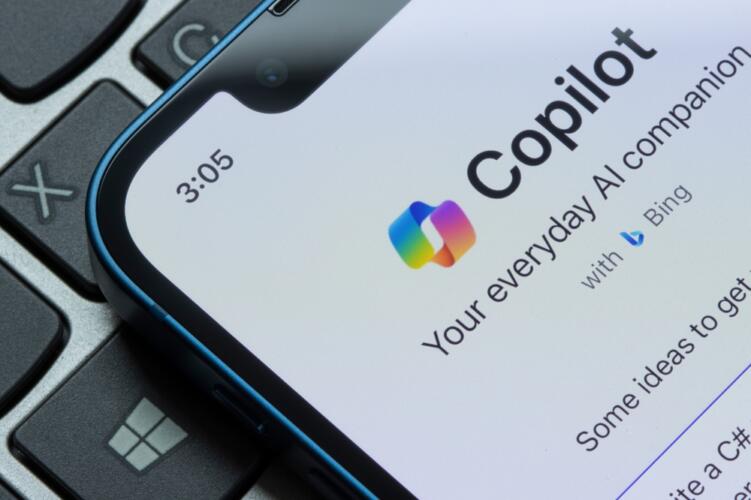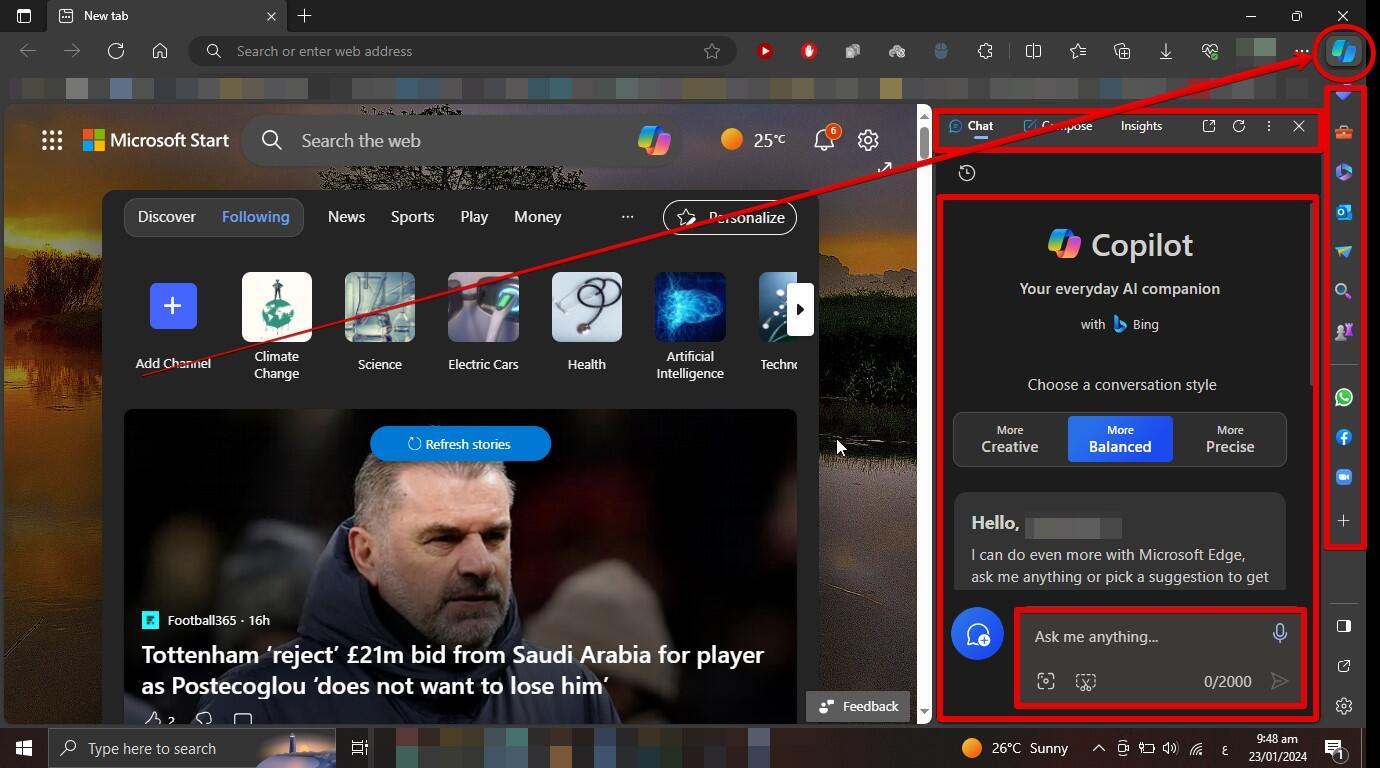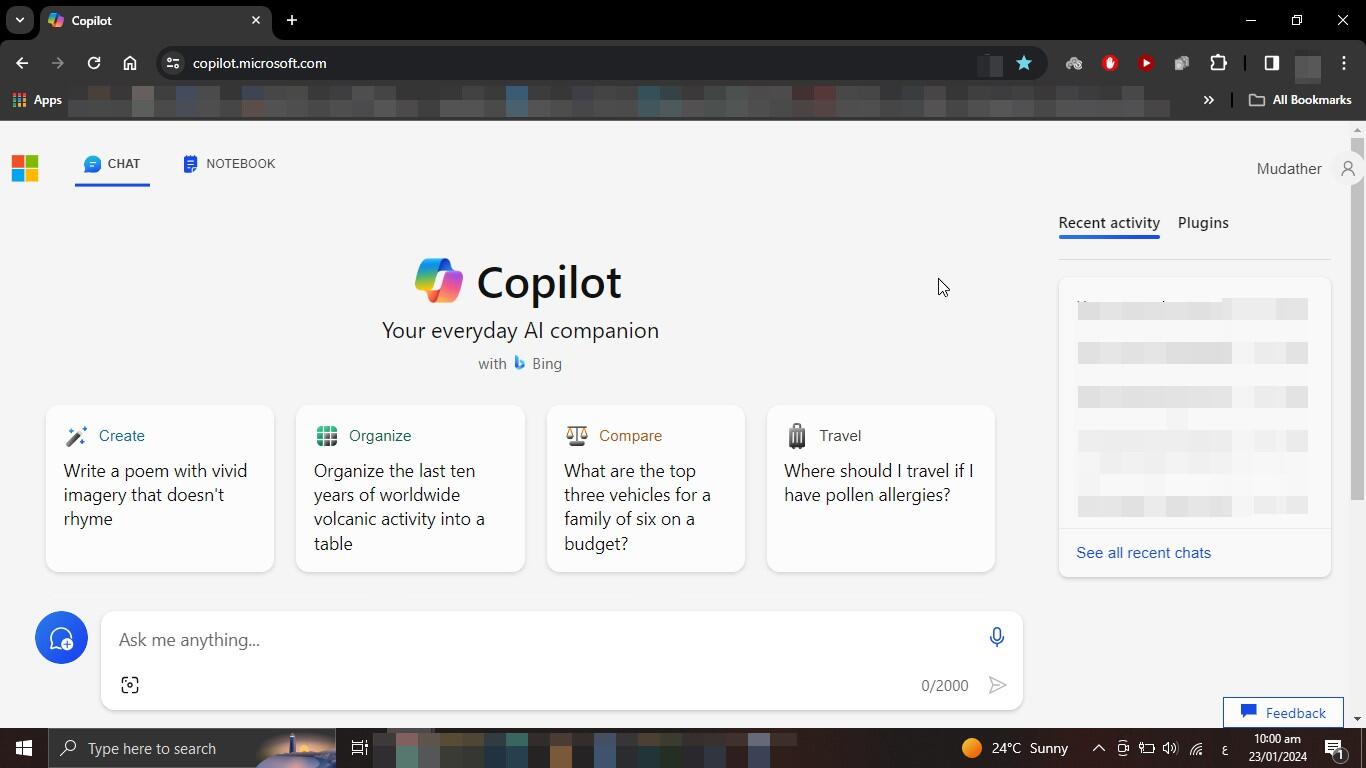يرى الكثير من المستخدمين أن المساعد الافتراضي المدعوم بالذكاء الاصطناعي كوبايلوت (Copilot) التابع لشركة مايكروسوفت قد لا يتمتع بمزايا منافسيه، ومع ذلك تبدو الشركة أكثر ثقة في أن ينال استحسان مستخدميه من خلال فهم استفساراتهم وتقديم الإجابات ذات الصلة، حيث بدأت بإدراجه في جميع منتجاتها تقريباً مثل خدمة مايكروسوفت 360 ونظام التشغيل ويندوز 11 ومحرك البحث بينغ.
إليك بعض النصائح حول كيفية تحقيق أقصى استفادة من كوبايلوت، مثل كيفية استدعائه وكيفية طرح الأسئلة عليه وتجنب الأخطاء الشائعة.
كيفية تحقيق الاستفادة القصوى من المساعد الذكي كوبايلوت
المساعد الافتراضي كوبايلوت (Copilot) هو الاسم الشامل الذي يقترن بمجموعة متنوعة من منتجات شركة مايكروسوفت، وهو مدعوم بالذكاء الاصطناعي. فقد وفرت الشركة إصدارات مختلفة تستهدف مجموعة متنوعة من المستخدمين، حيث يوجد إصدار مدفوع لمستخدمي مايكروسوفت 365 تصل تكلفته إلى 30 دولاراً شهرياً، كما يوجد إصدار كوبايلوت برو (Copilot Pro) بقيمة 20 دولاراً شهرياً للأفراد، والذي يوفر التكامل مع تطبيقات أوفيس وأولوية الوصول خلال أوقات الذروة.
ومع ذلك، سنقدم لك في هذا المقال نصائح حول كيفية تحقيق أقصى استفادة من الإصدار المجاني من كوبايلوت، والمتوفر مباشرة داخل نظام التشغيل ويندوز 11 وداخل متصفح إيدج وداخل محرك البحث بينغ وعلى الويب، سواء كنت تستخدم حاسوباً يعمل بنظام ويندوز أو ماك أو إس ولديك حساب مايكروسوفت.
اقرأ أيضاً: هل تفوقت الشركات التي تستخدم الذكاء الاصطناعي على منافسيها؟ حالة جوجل ومايكروسوفت
تعرف على أساسيات المساعد الذكي كوبايلوت
المساعد الافتراضي كوبايلوت هو في الأصل بوت دردشة مدعوم بالذكاء الاصطناعي يمكنه إنشاء أنواع مختلفة من المحتوى لا سيما النصوص والصور ومقاطع الفيديو، ويعتمد على النموذج اللغوي الكبير جي بي تي 4 (GPT-4) الذي طورته شركة أوبن أيه آي، وقد دُرب على كميات هائلة من المقالات والكتب وصفحات الويب والنصوص الأخرى المتاحة للجمهور، وبناءً على هذا التدريب يمكنه إجابة الأسئلة وتلخيص المقالات والمستندات وكتابتها وغيرها.
ولأنه بوت دردشة، يمكنك أن تطرح عليه سؤالاً فينشئ إجابة، كما يمكنك طرح سلسلة من استفسارات المتابعة في محادثة مستمرة أو البدء من جديد باستعلام جديد، ومع ذلك عندما تطلب منه معلومات أعطه معلومات تفصيلية دقيقة للغاية حول ما تريده وكن موجزاً قدر الإمكان، كما توصي مايكروسوفت أيضاً بتجنب استخدام المصطلحات النسبية مثل أمس أو غداً، والضمائر مثل ذلك وهم، بدلاً من ذلك استخدم تفاصيل مثل التاريخ الدقيق أو اسم الشخص.
اقرأ أيضاً: هل تتحقق رؤية الرئيس التنفيذي لمايكروسوفت بتأهيل الذكاء الاصطناعي لمليار مبرمج؟
كيف يمكنك الوصول إلى المساعد الذكي كوبايلوت؟
يتوفر الإصدار العام المجاني في عدة منتجات للشركة، وفيما يلي طرق الوصول إلى إصدارات كوبايلوت ومتى يمكنك استخدام كل منها:
كوبايلوت في نظام التشغيل ويندوز 11
إذا كنت تستخدم حاسوباً يعمل بنظام التشغيل ويندوز 11، يمكنك العثور على الأيقونة الخاصة به يمين مربع البحث أسفل الشاشة (إذا كنت لا ترى الرمز قم بالتحديث إلى أحدث إصدار من نظام التشغيل ويندوز 11).
انقر على الأيقونة وسيظهر كوبايلوت في الجزء الأيمن من شاشة سطح المكتب، وسيظل مفتوحاً بغض النظر عما تفعله، سواء كنت تشغل تطبيقاً أو تبدل بين النوافذ أو تنظر فقط إلى سطح المكتب. سيظل دائماً بنفس الحجم ويشغل الجانب الأيمن بالكامل من شاشتك، لذا فإن تشغيله بهذه الطريقة هو أفضل طريقة إذا كنت تخطط لاستخدامه بانتظام طوال اليوم.
اقرأ أيضاً: رابيت آر 1 (Rabbit R1): جهاز يعمل بالذكاء الاصطناعي قد يحل محل الهاتف الذكي
كوبايلوت في متصفح مايكروسوفت إيدج
بمجرد فتح متصفح إيدج سترى أيقونة كوبايلوت في أعلى الجزء الأيمن من الشاشة الرئيسية للمتصفح، بالضغط عليه ستظهر نافذة منبثقة على الجانب الأيمن من الشاشة، من هنا يمكنك كتابة طلبك في مربع البحث (اسألني عن أي شيء) الموجود في الأسفل، أو انقر على أحد الاقتراحات الخاصة بالأشياء التي يمكنك القيام بها باستخدام كوبايلوت في منتصف النافذة المنبثقة.
كما يمكنك اختيار تلخيص صفحة الويب التي تتصفحها أو إنشاء مسودة أولية لمستند أو بريد إلكتروني أو أي نص آخر، بينما تتيح لك الرموز الأخرى الموجودة في شريط عمودي على الجانب الأيمن من النافذة تشغيل تطبيقات مختلفة يمكنك إضافتها يدوياً للوصول إليها بسرعة.
اقرأ أيضاً: مايكروسوفت تزوّد «بينغ» و«إيدج» بنموذج ذكاء اصطناعي أقوى من «تشات جي بي تي»
كوبايلوت في محرك البحث بينغ وعبر الويب
هناك طريقة بسيطة لاستخدام كوبايلوت على الويب مباشرة، وهي التوجه إلى محرك البحث بينغ الخاص بشركة مايكروسوفت والنقر على خيار (Ask Bing Chat) الموجود في منتصف الصفحة، كما يمكنك التوجه إلى صفحة الويب الرسمية للمساعد كوبايلوت عبر هذا الرابط باستخدام أي متصفح ويب يستند على معمارية كروميوم (Chromium)، سواء على نظامي التشغيل ويندوز أو ماك أو إس، ولكن ستحتاج إلى تسجيل الدخول باستخدام حساب مايكروسوفت لاستخدامه.
اقرأ أيضاً: كيف تستفيد من تشات جي بي تي على محرك بحث بينغ الجديد؟
نصائح لاستخدام مايكروسوفت كوبايلوت بشكل احترافي
إليك بعض الطرق لاستخدام المساعد الذكي كوبايلوت لتحقيق أقصى استفادة منه:
1. اختر وضع الدردشة الصحيح
يأتي كوبايلوت بعدة خيارات للدردشة، حيث يمكنك تخصيص الإجابات التي يقدمها لك، من خلال خيار أسلوب المحادثة (Conversation Style) الموجود في منتصف الجزء العلوي من الشاشة الرئيسية للحصول على الإجابات المناسبة بحسب المهمة التي تقوم بها، فيما يلي الأنماط الثلاثة للاختيار المناسب لمهماتك:
- المزيد من الإبداع More Creative: لتقديم استجابات متقنة ومبتكرة ومعلومات بطريقة أكثر شمولاً وإبداعاً، ومع ذلك هذا الوضع ليس مناسباً في العمل، حيث تقول مايكروسوفت إنه أفضل لمتطلبات مثل ابتكار أسماء حيوانات أليفة ممتعة أو كتابة قصص قصيرة.
- أكثر دقة More Precise: وضع يتيح لك الوصول إلى صلب الموضوع مباشرة مع إزالة الكلمات والمعلومات غير الضرورية، ويقدم الحقائق التي تبحث عنها بأفضل ما يمكن، لذا فإنه مثالي لتتبع المعلومات المحددة بوضوح والتي لا تتطلب أي سياق.
- أكثر توازناً More Balanced: يحقق هذا الوضع توازناً بين الوضعين السابقين؛ فهو يقدم الحقائق ولكن مع معلومات وسياق إضافيين إذا كنت في حاجة إليها، وهو مناسب إذا كنت تخطط لرحلة أو تبحث عن توصيات بشأن المنتجات.
اقرأ أيضاً: كيف تعمل مايكروسوفت على تهديد جوجل في سوق محركات البحث؟
2. أنشئ ملخصاً لصفحات الويب
يمكنك استخدام كوبايلوت لتلخيص محتويات صفحة الويب التي تتصفحها حالياً، ومع ذلك لا تُحفظ ملخصات الصفحات بعد الجلسة الحالية، لذا إذا كنت تريد حفظ الملخص فانقر فوق أيقونة التصدير الموجودة أسفله (يبدو مثل سهم التنزيل) واحفظه كمستند وورد أو ملف بي دي إف أو كنص عادي.
3. أنشئ مسودات أولية
يمكن أن يساعدك كوبايلوت على إنشاء مسودة أولية بشكل أفضل للمستندات التي لا تكون طويلة أو معقدة بشكل كبير، مثل المذكرات ورسائل البريد الإلكتروني والمقترحات التسويقية والملخصات والمواد المماثلة، ولكنه لا يعمل بشكل جيد مع التقارير الكبيرة خاصة التي تتضمن أنواعاً أخرى من المواد مثل جداول البيانات والرسومات.
اقرأ أيضاً: كيف ستُعيد مايكروسوفت تشكيل مستقبل الذكاء الاصطناعي بنموذجها اللغوي الصغير أوركا 2؟
4. استخدم الصور في المحادثات
يمكنك دمج النص مع الصور في محادثاتك مع كوبايلوت، والتي عند استخدامها بشكل صحيح يمكن أن تكون أداة قوية جداً، على سبيل المثال يمكنك استخدام هذه الطريقة للحصول على معلومات حول شخص أو مكان أو شيء ما، كل ما عليك فعله هو تحميل الصورة وكتابة عبارة: أخبرني عن هذا الشخص أو المكان أو العنصر، وسيقوم بتلخيص المعلومات الأساسية المتوفرة عنه على الإنترنت.
5. تحقق من المعلومات مرة أخرى بنفسك
قد يبدو أن كوبايلوت يعرف كل شيء وقادر على كشف الحقائق الأكثر غموضاً عند الطلب، لكن الحال ليس كذلك، فعندما توجه إليه سؤالًا لا يستطيع الإجابة عنه، يختلق شيئاً ما ليبدو أكثر معرفة مما هو عليه بالفعل، وذلك لأنه مثل جميع النماذج اللغوية الكبيرة يبدي ما يسميه باحثو الذكاء الاصطناعي بالهلوسة (Hallucinations)، فيما يسميه المستخدمون أكاذيب، تكون لها عواقب وخيمة.
لا تدع هذا يحصل، فعادةً لا يهلوس كوبايلوت بشأن الحقائق المباشرة التي يسهل العثور عليها، ولكن عندما تكون الحقائق غامضة أو معلومات متخصصة للغاية مثل القضايا القانونية، ينبغي أن تقلق، لذا قم بالتحقق مما إذا كانت المعلومات التي قدمها لك هي حقيقية بالفعل.
وذلك من خلال مراجعة روابط الويب المرفقة التي تمثل المكان الذي عثر فيه على المعلومات. اتبع الرابط لكل معلومة أو يمكنك استخدام محرك البحث للتحقق بنفسك مرة أخرى من المعلومات التي قدمها لك، ومهما فعلت لا تطلب من كوبايلوت نفسه التحقق من هذه الحقائق لأن هناك فرصة كبيرة أن يقول إنها صحيحة.
اقرأ أيضاً: على طريقة مايكروسوفت: كيف يغيّر الذكاء الاصطناعي طريقة العمل ويرفع الإنتاجية؟
نصائح إضافية لاستخدام مايكروسوفت كوبايلوت بشكل صحيح
عند التحدث إلى كوبايلوت، ابدأ بالنتيجة التي تريدها وقرر بالضبط ما تريد تحقيقه لمنحه مزيداً من التوجيه، ومن الضروري أيضاً:
- أعطه أكبر قدر ممكن من التفاصيل ذات الصلة وأكبر قدر من السياق، على سبيل المثال إذا كنت تقوم بإنشاء جدول أعمال لاجتماع ما، فاشرح له ما يدور حوله وما تريد تحقيقه ومن سيشارك وما هي المواضيع التي ستُناقش.
- حدد مصادر المعلومات والبيانات التي يجب أن يستخدمها كوبايلوت ليمنحك أفضل النتائج، ضع علامة على ملفات محددة أو حدد النطاقات الزمنية التي يجب التركيز عليها، كما يمكنك أن تسأله عن كيفية وصوله إلى استجابة معينة.
- حدد كيفية استجابته لك، مثل "اشرح هذا كما لو كنت مبرمجاً مبتدئاً".
- قم بإجراء محادثة فعلية مع كوبايلوت من خلال الطلب منه تعديل استجابته أو شرح مفهوم بمزيد من التفصيل مع تقديم إرشادات إضافية لضمان حصولك على النتائج المناسبة.